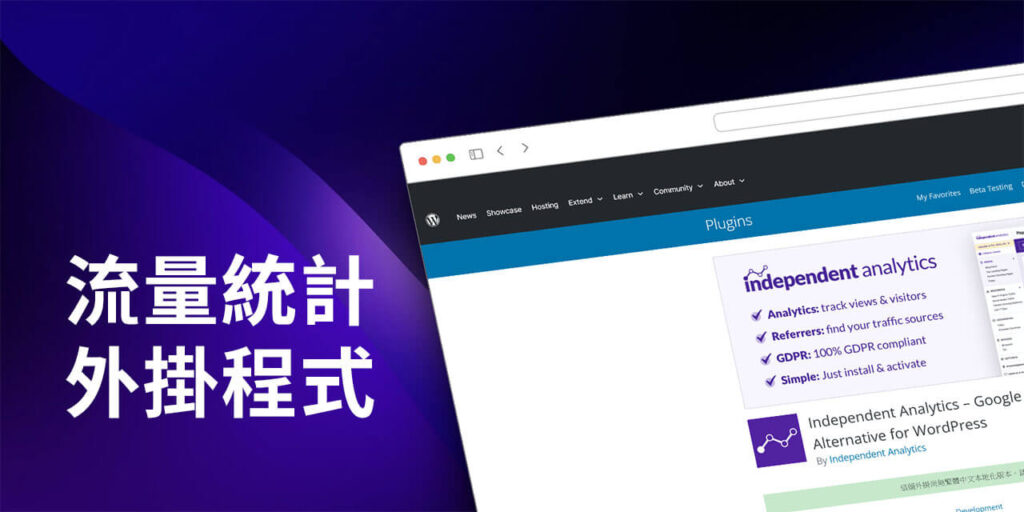Independent Analytics 流量統計外掛程式,是一款不需要埋入任何程式碼的網站流量監控外掛程式,如果你想找一款替代 Google Analytics (分析)的話,那麼可以試試這款外掛程式。
WordPress 網站經營一段時間以後,網站管理者最想知道自己的網站有沒有流量,多數的朋友都會透過 Google Analytics (分析) 來做監測,使用 Google 提供的服務也沒有什麼不好,不過對於一些網站需要遵循 GDPR 規則的網站來說,這是一款相對友善的流統計外掛程式。
Independent Analytics 流量統計外掛程式
1. 外掛程式安裝步驟一樣,先登入 WordPress 控制台,接著到外掛/安裝外掛,關鍵字請填入:Independent Analytics,就可以找到,找到後請點擊立即安裝。
2. 外掛程式安裝完成啟用以後,會跳到資料升級的畫面,示範文章這裡我們選擇跳過,大家可以依據自己網站需求選擇要不要分享網站資訊給外掛程式收集。
3. 接著就會跳到網站流量統計的控制台,可以看到不需要任何統計碼的插入動作就可以開始記錄分析網站的流量了。另外,外掛程式會顯示一條提示訊息在網頁底部,就是提醒大家要清除快取,這樣才會載入正確的統計資料。
4. 接下來我們就外掛程式的設定簡單跟大家說明一下,首先就是要不要統計登入的使用者,另一個是如果有不希望列入統計的到訪的 IP,也可以在這裡直接封鎖起來。
5. Public View Counter:另外一個需要設定的地方是要不要在前台展示流量統計資訊,如果你向要顯示文章閱讀數統計的話,記得在這裡啟用相關設定。
6. 設定完成以後,外掛程式就開始對網站的流量作統計,然後直接展示在控制台給管理者,免費版本就可以看到許多統計資訊。
7. 如果在步驟 5 外掛程式的設定啟用了前台展示效果,那麼可以在文章內容看到了這個統計數值展示效果。
8. 外掛程式也提供短代碼的設計,可以在任何地方使用,示範文章我們在小工具插入這個短代碼,這樣就可以在側邊資訊欄看到流量統計數值。
9. 完成以後就可以在網站前台的側邊資訊欄看到流量統計數值的展示效果。
- 外掛程式名稱:Independent Analytics – Google Analytics Alternative for WordPress
- 外掛程式網址:https://wordpress.org/plugins/independent-analytics/
- 外掛程式推薦:★★★★★
結論
關於網站流量統計一直是很多 WordPress 網站管理者很在意的網站功能,而今天分享的外掛程式設定容易操作也簡單,不需要經過其他方的設計就可以獨立的開始統計網站的流量,如果你正在找一款替代 Google Analytics (分析) 工具的話,那麼今天分享的外掛程式可以試試。